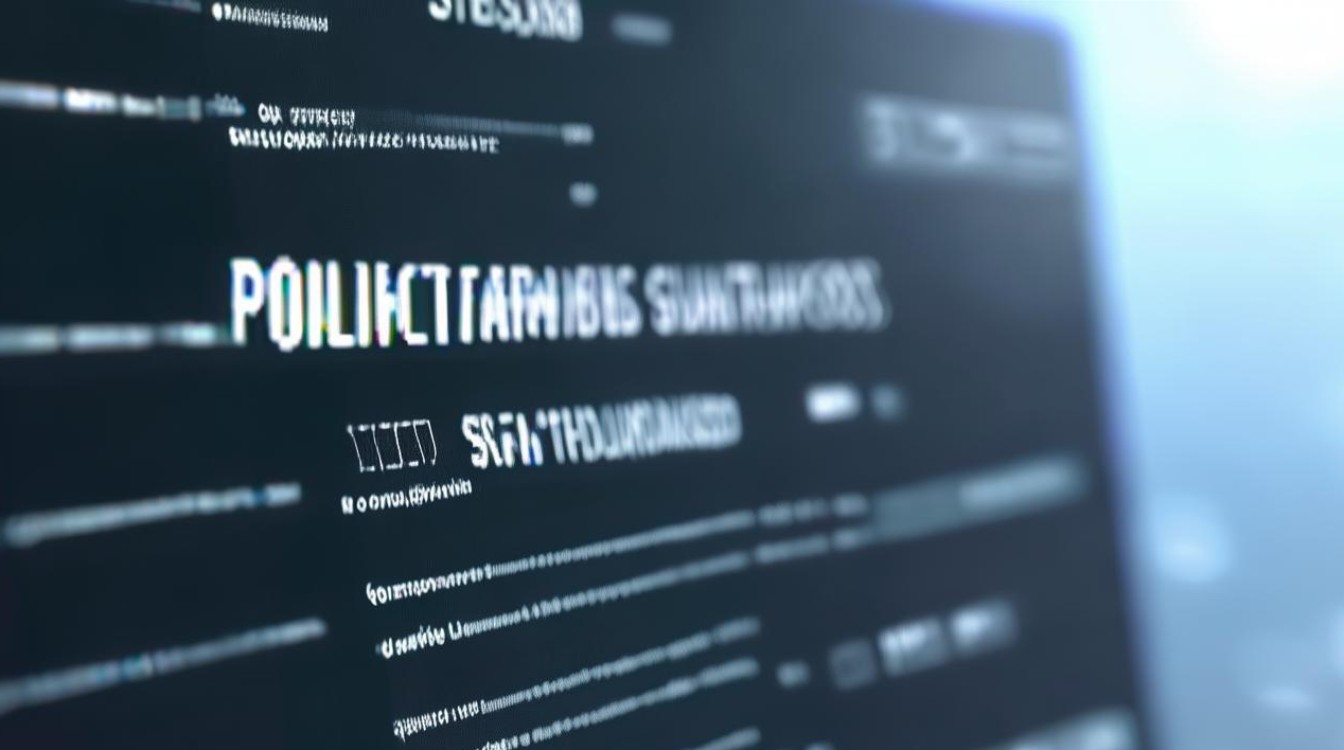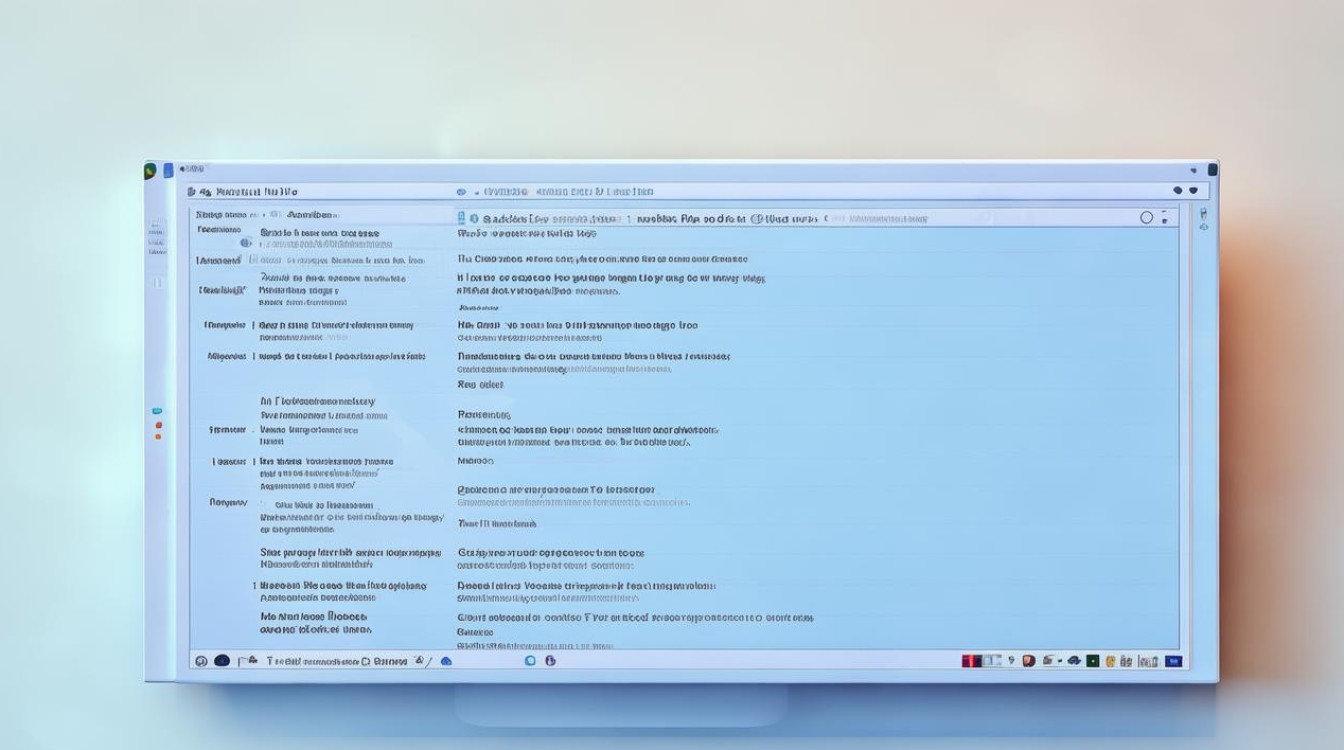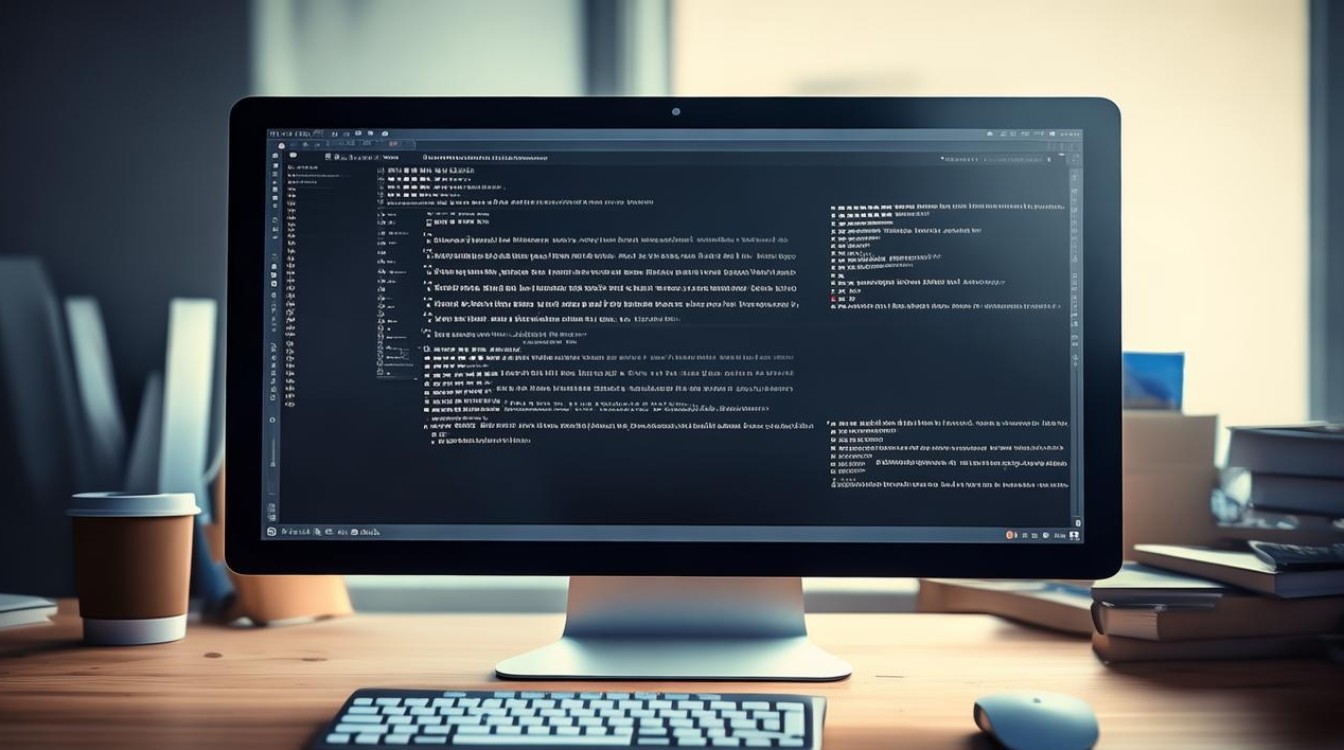gpt硬盘安装系统
shiwaishuzidu 2025年4月26日 18:33:00 硬盘 8
GPT硬盘安装系统需先制作U盘启动盘,将系统镜像写入U盘,插入电脑从U盘启动,进入PE系统后用分区工具对GPT硬盘分区,再安装系统。
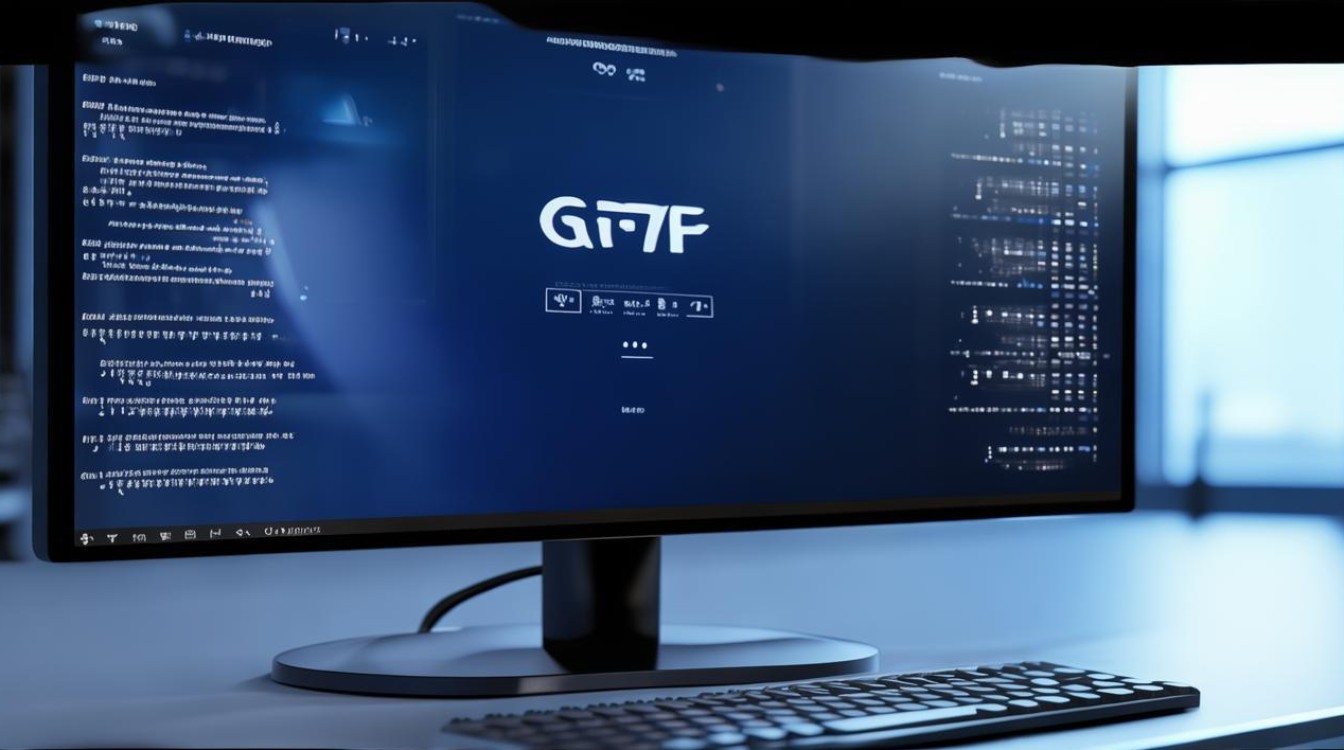
GPT硬盘的特点与优势
| 对比维度 | GPT(GUID Partition Table) | MBR(Master Boot Record) |
|---|---|---|
| 支持磁盘容量 | 理论上可支持最大18EB(1EB=1024PB,1PB=1024TB)及以上,能轻松应对大容量硬盘。 | 最大仅支持2TB,超过此容量后对大硬盘支持不佳。 |
| 分区数量限制 | 最多可创建128个主分区,无需创建扩展分区和逻辑分区,方便磁盘管理。 | 最多只能有4个主分区,若要更多分区需将部分主分区转为逻辑分区,操作相对复杂。 |
| 备份与数据安全 | 磁盘上有多个备份分区表,增强了分区数据结构的完整性,降低了因分区表损坏导致数据丢失的风险。 | 只有一份主引导记录和分区表,一旦损坏,数据恢复难度较大。 |
| 启动速度与兼容性 | 与UEFI模式结合时,开机启动速度更快,且支持Secure Boot功能,能有效抵御bootkit攻击,安全性更高。 | 在传统BIOS模式下启动速度相对较慢,且不支持Secure Boot。 |
安装前的准备工作
(一)确认硬盘分区类型为GPT
- 查看方法:
- Windows系统:按下
Win + R键,输入diskmgmt.msc并回车,打开磁盘管理工具,在底部的“图形视图”中右键单击要检查的磁盘,选择“属性”,切换到“卷”选项卡,点击“磁盘管理”下拉菜单,查看“磁盘分区形式”是否为“GPT”,也可以在命令提示符中输入diskpart,然后依次输入list disk、select disk X(X为要查看的磁盘编号)、detail disk,查看“分区形式”是否为“GPT”。 - Linux系统:可以使用
sudo fdisk -l命令查看磁盘分区信息,若显示为“GPT”则表示该硬盘为GPT分区类型。
- Windows系统:按下
(二)准备安装介质
- U盘启动盘制作:
- 选择一个容量不小于8GB的U盘,因为一些系统镜像文件较大,且安装过程中可能还需要存储其他临时文件。
- 下载系统镜像文件,例如Windows系统可以从微软官方网站下载ISO格式的镜像文件,Linux系统可以从对应的发行版官网下载。
- 使用专业的U盘启动盘制作工具,如Rufus(适用于Windows)、Etcher(跨平台)等,以Rufus为例,打开软件后,选择U盘设备,在“分区类型”中选择“GPT”(如果制作UEFI启动模式的U盘,必须选择GPT分区类型),然后在“文件系统”中一般选择“FAT32”(兼容性较好),最后点击“选择”按钮找到下载好的系统镜像文件,点击“开始”制作启动盘,制作过程中会格式化U盘,所以请确保U盘中的数据已备份。
GPT硬盘安装系统的具体步骤(以Windows系统为例)
(一)设置BIOS/UEFI启动顺序
- 进入BIOS/UEFI设置界面:重启电脑,在开机画面出现时按下相应的按键进入BIOS/UEFI设置界面,常见的按键有
Del、F2、F10、Esc等,具体按键根据电脑主板型号而定,一般在开机屏幕下方会有提示。 - 调整启动顺序:在BIOS/UEFI设置界面中,找到“Boot”或“Startup”选项,将U盘启动项设置为第一启动顺序,不同BIOS/UEFI界面的设置方法略有不同,但一般都是通过按、键或者使用方向键移动选项,然后按
Enter键确认选择,设置完成后,按F10键保存并退出BIOS/UEFI设置界面。
(二)开始安装系统
- 从U盘启动:电脑会自动从U盘启动,进入系统安装界面,如果是Windows系统安装,一般会看到“正在加载文件”等提示信息,等待片刻后进入安装向导。
- 选择安装分区:在安装向导中,当提示选择安装分区时,会显示硬盘上的所有分区信息,由于是GPT硬盘,可以看到多个分区列表,选择要安装系统的分区,通常可以选择一个空闲的分区或者格式化一个已有分区进行安装,如果要格式化分区,请注意备份该分区中的重要数据,因为格式化会清除分区上的所有数据,在选择分区后,点击“下一步”继续安装。
- 系统安装过程:系统会开始复制文件、展开文件、安装驱动程序等一系列操作,这个过程可能需要一些时间,具体时间取决于电脑性能和系统版本,在安装过程中,可能会要求输入一些基本信息,如用户名、密码、产品密钥等,按照提示输入即可。
- 完成安装:系统安装完成后,会提示重启电脑,重启后,电脑会从新安装的系统启动,此时可以进入系统进行一些基本设置,如网络设置、显示设置等。
常见问题及解决方法
(一)无法识别U盘启动盘
- 原因分析:可能是U盘启动盘制作不成功,或者BIOS/UEFI设置中没有正确设置U盘启动项,U盘接口或U盘本身可能存在问题。
- 解决方法:重新制作U盘启动盘,确保制作过程没有错误,检查BIOS/UEFI设置中的启动顺序是否正确设置,将U盘启动项移到第一位,如果怀疑U盘有问题,可以尝试更换一个U盘重新制作启动盘。
(二)安装系统时提示磁盘分区错误
- 原因分析:可能是硬盘的分区格式不符合系统安装要求,或者分区存在损坏等问题。
- 解决方法:如果硬盘分区格式不是GPT,可以使用磁盘管理工具(如Windows的磁盘管理或第三方分区软件)将磁盘转换为GPT格式,对于分区损坏的情况,可以尝试使用磁盘修复工具对分区进行修复,或者重新分区后再进行系统安装,但在重新分区前,一定要备份好重要数据。
相关问答FAQs
(一)如何在Mac电脑上将硬盘转换为GPT格式并安装系统?
- 解答:在Mac电脑上,可以通过“磁盘工具”来将硬盘转换为GPT格式,点击“启动台”,搜索“磁盘工具”并打开,在磁盘工具中,选择要转换的硬盘,然后点击“分区”按钮,在分区方案中,选择“GUID Partition Map”(即GPT分区表),然后可以根据需要调整分区大小和数量等设置,设置完成后,点击“应用”按钮进行转换,转换完成后,插入制作好的系统安装U盘(如macOS系统安装U盘),重启电脑并按住
Option键,选择从U盘启动进行系统安装。
(二)GPT硬盘安装Linux系统有什么特别需要注意的地方?
- 解答:在GPT硬盘上安装Linux系统时,需要注意以下几点,一是在分区时,要为Linux系统创建合适的分区,如根分区()、交换分区(swap)等,可以根据个人需求和硬盘大小合理分配空间,二是一些Linux发行版在安装过程中可能需要手动指定引导加载程序(如GRUB)的安装位置,一般要安装在ESP(EFI System Partition)分区上,以便在UEFI模式下正常启动系统,三是要注意Linux系统对硬件驱动的支持情况,特别是显卡、网卡等关键硬件的驱动,确保安装完成后能够正常使用硬件设备。